بررسی تفاوت بین حالاتSleep ،Hibernate ،shut down و restart در ویندوز

یادداشت ویراستار: این مطلب در شهریور 1400 توسط کارشناسان لپ تاپ و کامپیوتر آچارباز، بررسی و تایید شده است.
زمانیکه میخواهید کامپیوتر را خاموش کنید با گزینههای متنوع Sleep، Hibernate، Shut down و Restart روبرو میشوید. تا به حال به تفاوتهای بین حالات Sleep،Hibernate، shut down و restart در ویندوز، فکر کردهاید؟ با ما در ادامه این مطلب همراه باشد تا به بررسی تفاوتهای بین حالات Sleep، Hibernate،shut down و restart در ویندوز آشنا شوید.
آنچه در این مقاله میخوانید:
- تفاوت Shut down با Sleep ،Hibernate و restart در ویندوز
- تفاوت حالت Sleep و Standby با Hibernate، shut down و restart در ویندوز
- تفاوت حالت Hibernate با Sleep ،shut down و restart در ویندوز
- تفاوت حالت Restart با Sleep ،Hibernate ،shut down
- چه موقع دستگاه را به حالت Sleep قرار دهیم؟
- چه موقع PC یا لپ تاپ را در حالت Hibernate قرار دهیم؟
چندبار در طی شبانه روز، کامپیوتر خود را روشن و خاموش میکنید؟ آیا لازم است هربار لپ تاپ یا کامپیوتر را shut down کنید؟ یا میتوان آن را روی حالت sleep قرار دهید؟
تفاوت Shut down با Sleep ،Hibernate و restart در ویندوز
هنگامی که کامپیوتر را خاموش یا Shut down میکنید، تمام برنامههای آن بسته شده و سیستم عامل نیز خاموش میشود. در این حالت، قبل از خاموش شدن دستگاه، چیزی در آن، ذخیره نمیشود.
در حالت Shut down، دستگاه هیچ مصرف برقی ندارد. همچنین اگر بخواهید کامپیوتر را دوباره روشن کنید، باید کلید برق (power) را بزنید تا سیستم دوباره روشن شود.

تفاوت حالت Sleep و Standby با Hibernate ،shut down و restart در ویندوز
عمدهترین تفاوت Sleep و Standby با Hibernate ،shut down و restart در ویندوز استفاده از رم دستگاه است. در حالت Sleep به غیر از Ram، همه قطعات کامپیوتر خاموش میشوند و دستگاه برق کمتری مصرف میکند.
کامپیوتر این برق را برای ذخیره اطلاعات در رم یا حافظهی موقت استفاده میکند. در حالت Sleep یا Standby اطلاعات و برنامههای در حال اجرا بسته نشده و همچنان در همان حالت باقی میمانند.
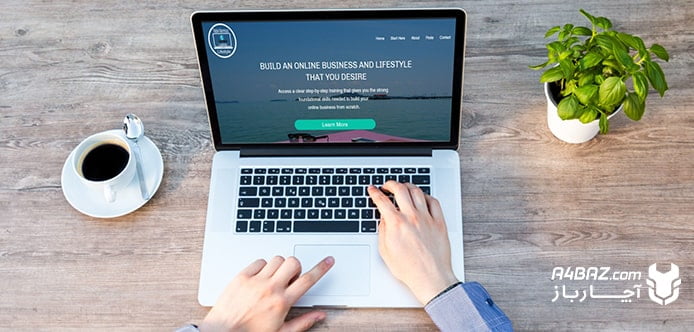
تفاوت حالت Hibernate با Sleep ،shut down و restart در ویندوز
Hibernate، به معنای خواب زمستانی است. در این حالت سیستم برق مصرف نمیکند و همه برنامهها و فایلهای در حال اجرا در هاردیسک ذخیره میشوند.
تفاوت بین دو حالت Sleep و Hibernate
تفاوت بین دو حالت Sleep و Hibernate در برنامهها و فایلهای اجرایی است. در حالت Sleep، اطلاعات در رم یا حافظه اصلی نگهداری میشود. اما در حالت Hibernate، اطلاعات در هارد دیسک یا حافظه جانبی ذخیره شده و هیچ برقی مصرف نمیشود.
هر از گاهی pc یا لپ تاپ خود را در حالت Shut down یا Restart استفاده کنید. زیرا استفاده طولانی مدت از هایبرنیت به کامپیوتر آسیب میرساند.
تفاوت بین دو حالت Hibernate و Shut down
تفاوت بین دو حالت Hibernate و Shut down در این است که در حالت Hibernate اطلاعاتی که در حال اجرا بودند، دوباره روی صفحه نمایش نمایان داده میشوند. ولی در حالت Shut down، برنامههای در حال اجرا روی صفحه مانیتور ظاهر نشده و دستگاه دوباره از اول دستگاه روشن میشود. علاوه براین در حالت هایبرنیت، لود شدن کامپیوتر، سریعتر از حالت Shut down انجام میشود.
تفاوت حالت Restart با Sleep ،Hibernate ،shut down
در حالت Restart شما دستگاه را یک بار به طور کامل خاموش و روشن میکنید و مراحل بوت شدن سیستم دوباره طی میشود.
چه موقع دستگاه را به حالت Sleep قرار دهیم؟
- حالت Sleep برای زمان کوتاه استفاده میشود. به طور مثال اگر شما 10 دقیقه یا نیم ساعت سیستم را با سیستم کار نمیکنید.
- حالت Sleep برای کامپیوتر مناسبتر از لپ تاپ است. زیرا کامپیوترها به برق متصل هستند و از باتری استفاده نمیکنند.

چه موقع PC یا لپ تاپ را در حالت Hibernate قرار دهیم؟
حالت Hibernate به نسبت Sleep برق کمتری استفاده میکند. در نتیجه برای بازههای طولانی بهتر است.
اگر از برنامهی تخصصی و سنگینی استفاده میکنید، دستگاه را به حالت هایبرنیت قرار ندهید. زیرا به درستی سیستم کار نخواهد کرد.
همچنین بهتر است هر از گاهی pc یا لپ تاپ خود را در حالت Shut down یا Restart استفاده کنید. زیرا استفاده طولانی مدت از هایبرنیت به کامپیوتر آسیب میرساند.

در این مقاله سعی کردیم تفاوت بین حالات Sleep، Hibernate، shut down و restart در ویندوز را به طور کامل آموزش دهیم. در صورتیکه دستگاه شما با مشکلی مواجه شده و روشن نمیشود یا نمیتوانید آن را روی حالت های بالا قرار دهید.



